لو سمحتوا اريد شرح بالتفصيل كيفية اخراج الانيميشن على هيئة فيديو Mov او Avi
إعـــــــلان
تقليص
لا يوجد إعلان حتى الآن.
عرض فيديو
تقليص
X
-
ان كنت تملك ماكس 5 او 6 اتبع احد التوتوريال في قائمة المساعدة ( Help ) انصحك بالدرس الخاص بالساعة الرملية حيث ستجد فيه شرح وافي - في اخر الدرس - للانيماشن
ان لم تستفد من هذا الدرس يمكنني ان ارسل لك شرحا بالعربية على بريدكليكن هدفنا .... رفعة ديننا ..... ورفعة امتنا
-
السلام عليكم ورحمة الله وبركاته
مرحباً أخوي السهم الأسود
المشاركة الأصلية بواسطة renderفبعدان تنتهي من المؤثرات والتحريك حدد نافذة العرض التي تريد ان تعمل لها تصيير بعد ذلك اضغط على F10 او اختر render من قائمة rendering وفي قسم Time output حدد Active Time Segment .. ثم من قسم RenderOutput اضغط على زر Files واختر اسم الملف وصيغة العمل ولتكن avi ثم اختر Save واخيرا اضغط على زر Render وشاهد عملك .
هذا في حالة انك لم تنشأ تأثيرات بواسطة الفديوبوست .. واذا كانت بالفيديو بوست فعليك مراجعة هذا الدرس وطريقة التصيير فيه
http://www.abobadr.net/3dsmax/tutorials/lisertext-1.htm
تحياتيالمشاركة الأصلية بواسطة ابوبدرتكرم الإخوة جزاهم الله الخير بالإجابة المفصلة
وهذه صور تشرح العملية :
- لتصيير المشهد إضغط على أيقونة التصيير من شريط الايقونات العلوي

- ستنفتح نافذة التصيير من :
(1) انتقي إختيار تصيير جميع الإطارات ..
(2) اختر دقة الملف المرغوبة للملف الناتج ، مثلاً 640 × 480
(3) أختر أمر التصيير إلى ملف ، أنقر على أمر ملف ، ومن لوح المستعرض الذي سوف تظهر حدد اسماً للملف ، ومساراً على جهازك ليتم الحفظ فيه ، وأخيراً أختر نوعية الملف المستهدفة ، بما أنك ترغب في عمل ملف متحرك أختر صيغة أفلام الفيديو الشائعة AVI ..

(4) إضغط زر تصيير Render لإتمام عملية التصيير ..
الخطوات الأربعة السابقة ستتم من خلال اللوحة التالية
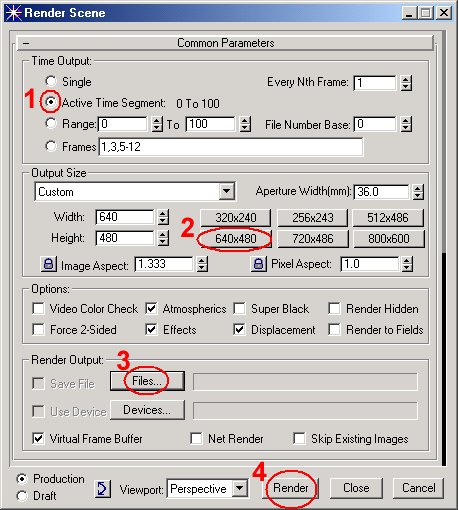
خالص تحياتي ..
تعليق
-
سبقتني أخي الحسني في الرد
تعليق
-
اخي الحسني لما عملت طريقتك البرنامج وقف عندما اردت تحويله الى Avi؟
شو السبب ؟ مع ان جهازي سريع مواصفاته حلوه وكرت الشاشه راديون 9700
اذا كانت الصداقة ماء يجريفالاخلاص ينبوع كل مايجري...ان اردت ان يديم الله لك ماتحب فاحرص ان يرى منك مايحبدرب المـحبه كلـه زهـــور واذا عطره الوفا يضل دهورسُبحَانَ الله والْحَمْدُلِله ... سُــبْحان الله العظيمْ
تعليق
-
إذا وقف و ( وعلق ) اضغط زر Enter من لوحة المفاتيح ..
وبإذن الله سيعمل معك
أخ محمد الردود سيجال .. يوم لك ويوم عليك
تعليق
-
الحمدلله ويكرمك ربي
الآن نبي نشوف أعمال جميلة
تعليق

 الف شكر لكل الاخوه
الف شكر لكل الاخوه 
تعليق